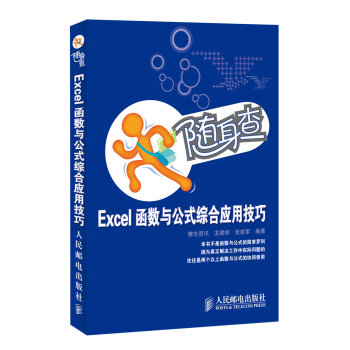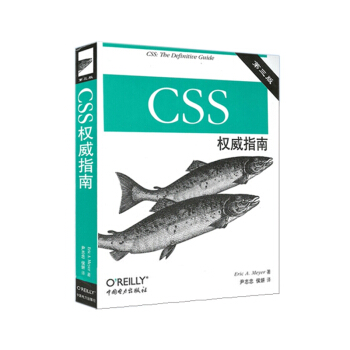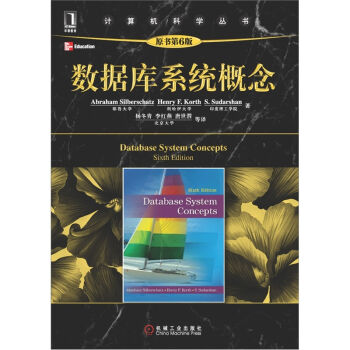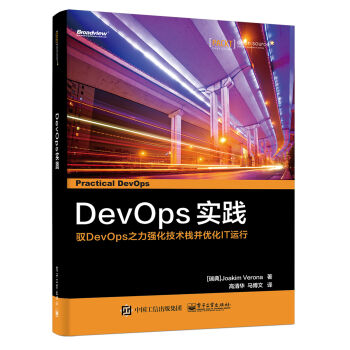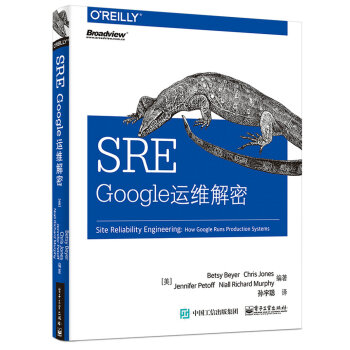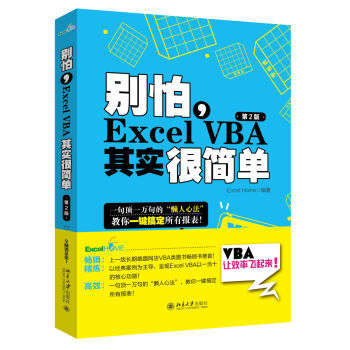

具体描述
产品特色
编辑推荐
《别怕,Excel VBA其实很简单(第2版)》以经典案例为线索,呈现Excel VBA以一当十的核心功能!
精炼:以经典案例为线索,呈现Excel VBA以一当十的核心功能!
高效:一句顶一万句的“懒人心法”,教你一键搞定所有报表!
内容简介
对于大部分没有编程基础的职场人士来说,在学习VBA时往往会有很大的畏难情绪。本书正是针对这样的人群,用浅显易懂的语言和生动形象的比喻,并配合大量插画,对Excel中看似复杂的概念和代码,从简单的宏录制、VBA编程环境和基础语法的介绍,到常用对象的操作与控制、执行程序的自动开关—对象的事件、设计自定义的操作界面、调试与优化编写的代码,都进行了形象的介绍。
《别怕,Excel VBA其实很简单(第2版)》适合那些希望提高工作效率的职场人士,特别是经常需要处理和分析大量数据的用户,也适合财经专业的高校师生阅读。
作者简介
Kevin英文名、网名都是Kevin,圈内人惯称K总(不是总经理的那个总,而是总版主的那个总)。曾经是追求办公效率的会计一枚(好吧,我承认其实我就是喜欢偷懒),为此拼命折腾Office,特别是Excel。为了能和志同道合的人一起折腾Excel,1999年心血来潮创办了ExcelHome,没想到一搞就到了今天。不安分的小会计后来索性转战IT圈,鼓捣并多次实施信息化系统。这些年出过一些书,分享过一些网络视频教程,也经常到企业里鼓吹自己的偷懒经验和定制解决方案,还因此被微软年年评为编外优秀工作者——哦,错了,应该叫微软全球zui有价值专家。未来计划继续说教之路,让更多人走上高效办公之路。
罗国发
网名ggsmart,叶枫。毕业就开始当老师,十余年的教学经历让我成长为一名经验丰富的教学能手(自封的)。生活中闲时也没什么爱好,就爱上上网,逛逛论坛,翻翻网页,偶尔勾搭一下妹子(尽管从来没有勾搭成功)。但我更爱的还是Excel,我爱研究学习Excel的方法,也爱分享Excel的技巧和教程。但我不是什么大侠,也不想做什么专家。我和你一样,只是一位表哥,我只想用我的经验告诉你:要学好Excel,其实很简单。
内页插图
目录
目录
第1章 Excel VBA,没你想的那么难
1.1 Excel 中那些重复又重复的操作
1.1.1 你这样用Excel,我要吐槽
1.1.2 重复操作,Excel 中随处可见
1.1.3 重复的操作,就像重复的声音
1.1.4 Excel 中也有类似的“录音设备”
1.2 Excel 中的重复操作可以被录制下来
1.2.1 Excel 中的“录音设备”
1.2.2 用宏录制器录制下在Excel 中的操作
1.2.3 让录制下的操作再现一遍
1.3 录制下的操作,还能这样重现它
1.3.1 追求执行速度,就用快捷键
1.3.2 希望直观形象,可以用按钮
1.4 录制好的宏,为什么不能执行了
1.4.1 宏不能执行,是出于安全考虑
1.4.2 修改宏安全性,让Excel 允许执行所有宏
1.5 Excel 用什么记录录下的操作 /17
1.5.1 宏就是一串串可以控制和操作Excel 的代码
1.5.2 学习VBA,就是学习编写能控制和操作Excel 的代码
1.6 VBA,就是我们和Excel 沟通的语言
1.6.1 要使用Excel,需要知道怎样和它“沟通”
1.6.2 VBA,只是一种计算机编程语言的名字
1.7 Excel 已能录制代码,何需再动手编写
1.7.1 录制的宏,不能解决所有问题
1.7.2 只需简单修改,便能让宏的威力大增
1.7.3 自主编写代码,让宏的功能更加灵活
第2章 认识编程工具,开始学习VBA 的第一步
2.1 应该在哪里编写VBA 程序
2.2 了解VBA 的编程工具—VBE
2.2.1 可以用哪些方法打开VBE 窗口
2.2.2 VBE 窗口中都有什么
2.3 怎样在VBE 中编写VBA 程序
2.3.1 VBA 程序就是完成一个任务所需的一组VBA 代码
2.3.2 看看VBA 程序都长什么样
2.3.3 动手编写一个VBA 程序
第3章 学习语法,了解VBA 编程应遵循的规则
3.1 语法,就是语言表达时应遵循的规则
3.1.1 不懂语法,表达就会出错
3.1.2 作为一门编程语言,VBA 也有语法
3.1.3 别担心,VBA 语法并不复杂
3.2 VBA 中的数据及数据类型
3.2.1 在Excel 中,数据就是保存在单元格中的信息
3.2.2 数据类型,就是对同一类数据的统称
3.2.3 VBA 将数据分为哪些类型
3.2.4 为什么要对数据进行分类
3.3 VBA 中存储数据的容器:变量和常量
3.3.1 程序中的数据保存在哪里
3.3.2 变量,就是给数据预留的内存空间
3.3.3 常量,通常用于存储某些固定的数据
3.4 在程序中使用变量存储数据
3.4.1 声明变量,就是指定变量的名称及可存储的数据类型
3.4.2 还能用这些语句声明变量
3.4.3 给变量赋值,就是把数据存储到变量中
3.4.4 让变量中存储的数据参与程序计算
3.4.5 关于声明变量,还应掌握这些知识
3.4.6 不同的变量,作用域也可能不相同
3.4.7 定义不同作用域的变量
3.5 特殊的变量—数组
3.5.1 数组,就是同种类型的多个变量的集合
3.5.2 怎么表示数组中的某个元素
3.5.3 声明数组时应声明数组的大小
3.5.4 给数组赋值就是给数组的每个元素分别赋值
3.5.5 数组的维数
3.5.6 声明多维数组
3.5.7 声明动态数组
3.5.8 这种创建数组的方法更简单
3.5.9 关于数组,这些运算应该掌握
3.5.10 将数组中保存的数据写入单元格区域
3.6 特殊数据的专用容器—常量
3.6.1 常量就像一次性的纸杯
3.6.2 声明常量时应同时给常量赋值
3.6.3 常量也有不同的作用域
3.7 对象、集合及对象的属性和方法
3.7.1 对象就是用代码操作和控制的东西
3.7.2 对象的层次结构
3.7.3 集合就是多个同种类型的对象
3.7.4 怎样表示集合中的某个对象
3.7.5 属性就是对象包含的内容或具有的特征
3.7.6 对象和属性是相对而言的
3.7.7 方法就是在对象上执行的某个动作或操作
3.8 连接数据的桥梁,VBA 中的运算符
3.8.1 算术运算符
3.8.2 比较运算符
3.8.3 文本运算符
3.8.4 逻辑运算符
3.8.5 多种运算中应该先计算谁
3.9 VBA 中的内置函数
3.9.1 函数就是预先定义好的计算
3.9.2 VBA 中有哪些函数
3.10 控制程序执行的基本语句结构
3.10.1 生活中无处不在的选择
3.10.2 用If 语句解决VBA 中的选择问题
3.10.3 使用Select Case 语句解决“多选一”的问题
3.10.4 用For...Next 语句循环执行同一段代码
3.10.5 用For Each...Next 语句循环处理集合或数组中的成员
3.10.6 用Do 语句按条件控制循环
3.10.7 使用GoTo 语句,让程序转到另一条语句去执行
3.10.8 With 语句,简写代码离不开它
3.11 Sub 过程,基本的程序单元
3.11.1 VBA 过程就是完成一个任务所需代码的组合
3.11.2 Sub 过程的基本结构
3.11.3 应该把Sub 过程写在哪里
3.11.4 Sub 过程的基本结构
3.11.5 过程的作用域
3.11.6 在过程中执行另一个过程
3.11.7 向过程传递参数 /125
3.12 自定义函数,Function 过程
3.12.1 Function 过程就是用VBA 自定义的函数
3.12.2 试写一个自定义函数
3.12.3 使用自定义函数完成设定的计算
3.12.4 用自定义函数统计指定颜色的单元格个数
3.12.5 声明Function 过程的语句结构
3.13 排版和注释,让编写的代码阅读性更强
3.13.1 代码排版,必不可少的习惯
3.13.2 为特殊语句添加注释,让代码的意图清晰明了
第4章 操作对象,解决工作中的实际问题
4.1 与Excel 交流,需要熟悉的常用对象
4.1.1 用VBA 编程就像在厨房里烧菜
4.1.2 VBA 通过操作不同的对象来控制Excel
4.1.3 使用VBA 编程,应该记住哪些对象
4.2 一切从我开始,最顶层的Application 对象
4.2.1 用ScreenUpdating 属性设置是否更新屏幕上的内容
4.2.2 设置DisplayAlerts 属性禁止显示警告对话框
4.2.3 借助WorksheetFunction 属性使用工作表函数
4.2.4 设置属性,更改Excel 的工作界面
4.2.5 Application 对象的子对象
4.3 管理工作簿,了解Workbook 对象
4.3.1 Workbook 对象是Workbooks 集合中的一个成员
4.3.2 访问对象的属性,获得工作簿文件的信息
4.3.3 用Add 方法创建工作簿
4.3.4 用Open 方法打开工作簿
4.3.5 用Activate 方法激活工作簿
4.3.6 保存工作簿文件
4.3.7 用Close 方法关闭工作簿
4.3.8 ThisWorkbook 与ActiveWorkbook
4.4 操作工作表,认识Worksheet 对象
4.4.1 引用工作表的3 种方法
4.4.2 用Add 方法新建工作表
4.4.3 设置Name 属性,更改工作表的标签名称
4.4.4 用Delete 方法删除工作表
4.4.5 激活工作表的两种方法
4.4.6 用Copy 方法复制工作表
4.4.7 用Move 方法移动工作表
4.4.8 设置Visible 属性,隐藏或显示工作表
4.4.9 访问Count 属性,获得工作簿中的工作表数量
4.4.10 容易混淆的Sheets 与Worksheets 对象
4.5 操作的核心,至关重要的Range 对象
4.5.1 用Range 属性引用单元格
4.5.2 用Cells 属性引用单元格
4.5.3 引用单元格,更简短的快捷方式
4.5.4 引用整行单元格
4.5.5 引用整列单元格
4.5.6 用Union 方法合并多个单元格区域
4.5.7 Range 对象的Offset 属性
4.5.8 Range 对象的Resize 属性
4.5.9 Worksheet 对象的UsedRange 属性
4.5.10 Range 对象的CurrentRegion 属性
4.5.11 Range 对象的End 属性
4.5.12 单元格中的内容:Value 属性
4.5.13 访问Count 属性,获得区域中包含的单元格个数
4.5.14 通过Address 属性获得单元格的地址
4.5.15 用Activate 与Select 方法选中单元格
4.5.16 选择清除单元格中的信息
4.5.17 用Copy 方法复制单元格区域
4.5.18 用Cut 方法剪切单元格
4.5.19 用Delete 方法删除指定的单元格
4.6 结合例子,学习怎样操作对象
4.6.1 根据需求创建工作簿
4.6.2 判断某个工作簿是否已经打开
4.6.3 判断文件夹中是否存在指定名称的工作簿文件
4.6.4 向未打开的工作簿中输入数据
4.6.5 隐藏活动工作表外的所有工作表
4.6.6 批量新建指定名称的工作表
4.6.7 批量对数据分类,并保存到不同的工作表中
4.6.8 将多张工作表中的数据合并到一张工作表中
4.6.9 将工作簿中的每张工作表都保存为单独的工作簿文件
4.6.10 将多个工作簿中的数据合并到同一张工作表中
4.6.11 为同一工作簿中的工作表建一个带链接的目录
第5章 执行程序的自动开关—对象的事件
5.1 用事件替程序安装一个自动执行的开关
5.1.1 事件就是能被对象识别的某个操作
5.1.2 事件是怎样执行程序的
5.1.3 让Excel 自动响应我们的操作
5.1.4 能自动运行的Sub 过程—事件过程
5.1.5 利用事件,让Excel 在单元格中写入当前系统时间
5.2 使用工作表事件
5.2.1 工作表事件就是发生在Worksheet 对象中的事件
5.2.2 Worksheet 对象的Change 事件
5.2.3 禁用事件,让事件过程不再自动执行
5.2.4 一举多得,巧用Change 事件快速录入数据
5.2.5 SelectionChange 事件:当选中的单元格改变时发生
5.2.6 看看我该监考哪一场
5.2.7 用批注记录单元格中数据的修改情况
5.2.8 常用的Worksheet 事件
5.3 使用工作簿事件
5.3.1 工作簿事件就是发生在Workbook 对象中的事件
5.3.2 Open 事件:当打开工作簿的时候发生
5.3.3 BeforeClose 事件:在关闭工作簿之前发生
5.3.4 SheetChange 事件: 更改任意工作表中的单元格时发生
5.3.5 常用的Workbook 事件
5.4 不是事件的事件
5.4.1 Application 对象的OnKey 方法
5.4.2 Application 对象的OnTime 方法
5.4.3 让文件每隔5 分钟自动保存一次
第6章 设计自定义的操作界面
6.1 需要用什么来设计操作界面
6.1.1 为什么要替程序设计操作界面
6.1.2 控件,搭建操作界面必不可少的零件
6.1.3 在工作表中使用表单控件
6.1.4 在工作表中使用ActiveX 控件
6.1.5 表单控件和ActiveX 控件的区别
6.2 不需设置,使用现成的对话框
6.2.1 用InputBox 函数创建一个可输入数据的对话框
6.2.2 用InputBox 方法创建交互对话框
6.2.3 用MsgBox 函数创建输出对话框
6.2.4 用FindFile 方法显示【打开】对话框
6.2.5 用GetOpenFilename 方法显示【打开】对话框
6.2.6 用GetSaveAsFilename 方法显示【另存为】对话框
6.2.7 用Application 对象的FileDialog 属性获取目录名称
6.3 使用窗体对象设计交互界面
6.3.1 设计界面,需要用到UserForm 对象
6.3.2 在工程中添加一个用户窗体
6.3.3 设置属性,改变窗体的外观
6.3.4 在窗体上添加和设置控件的功能
6.4 用代码操作自己设计的窗体
6.4.1 显示用户窗体
6.4.2 设置窗体的显示位置
6.4.3 将窗体显示为无模式窗体
6.4.4 关闭或隐藏已显示的窗体
6.5 用户窗体的事件应用
6.5.1 借助Initialize 事件初始化窗体
6.5.2 借助QueryClose 事件让窗体自带的【关闭】按钮失效
6.5.3 窗体对象的其他事件
6.6 编写代码,为窗体中的控件设置功能
6.6.1 为【确定】按钮添加事件过程
6.6.2 使用窗体录入数据
6.6.3 给【退出】按钮添加事件过程
6.6.4 给控件设置快捷键
6.6.5 更改控件的Tab 键顺序
6.7 用窗体制作一个简易的登录窗体
6.7.1 设计登录窗体的界面
6.7.2 设置初始用户名和密码
6.7.3 添加代码,为控件指定功能
第7章 调试与优化编写的代码
7.1 VBA 中可能会发生的错误
7.1.1 编译错误
7.1.2 运行时错误
7.1.3 逻辑错误
7.2 VBA 程序的3 种状态
7.2.1 设计模式
7.2.2 运行模式
7.2.3 中断模式
7.3 Excel 已经准备好的调试工具
7.3.1 让程序进入中断模式
7.3.2 设置断点,让程序暂停执行
7.3.3 使用Stop 语句让程序暂停执行
7.3.4 在【立即窗口】中查看变量值的变化情况
7.3.5 在【本地窗口】中查看变量的值及类型
7.3.6 使用【监视窗口】监视程序中的变量
7.4 处理运行时错误,可能会用到这些语句
7.4.1 On Error GoTo 标签
7.4.2 On Error Resume Next
7.4.3 On Error GoTo 0
7.5 养成好习惯,让代码跑得更快一些
7.5.1 在程序中合理使用变量
7.5.2 不要用长代码多次重复引用相同的对象
7.5.3 尽量使用函数完成计算
7.5.4 不要让代码执行多余的操作
7.5.5 合理使用数组
7.5.6 如果不需要和程序互动,就关闭屏幕更新
前言/序言
用户评价
我想说,《别怕,Excel VBA其实很简单(第2版)》这本书,是真的做到了“别怕”这两个字。它就像一位循循善诱的老师,耐心地将VBA这个听起来就高深莫测的技能,一点一点地展现在我们面前,而且是以一种非常亲切、非常易懂的方式。我之前尝试过自己学VBA,但总是找不到门路,看那些官方文档或者网上的教程,要么太专业,要么太零散,学了很久也摸不着头脑。这本书则不同,它的逻辑结构非常清晰,从最基础的“为什么学”讲到“怎么学”,再到“学了能做什么”,层层递进,让我对VBA有了全面的认识。我特别欣赏作者在讲解每一个新的函数或方法时,都会结合实际应用场景,给出具体的代码示例,并且对代码的每一行都做了详细的解释。这样我不仅能学会怎么写代码,更能理解代码背后的逻辑。而且,书中的案例都非常有代表性,都是我们在日常工作中经常会遇到的问题,比如如何批量处理文件,如何生成个性化报表,如何自动发送邮件等等。我跟着书中的例子,自己动手实践,解决了很多困扰我很久的工作难题,这种成就感,真的让我对VBA产生了浓厚的兴趣。这本书的语言风格也非常朴实,没有太多技术术语的堆砌,读起来让人感觉非常舒服,就像在和一位老朋友聊天一样。
评分初次拿到这本《别怕,Excel VBA其实很简单(第2版)》,说实话,我心里是有点打鼓的。毕竟Excel对我来说,更多的是一个表格工具,而VBA,那听起来就高大上的编程语言,总觉得离我遥不可及。但又受够了那些重复枯燥的手动操作,每天盯着屏幕敲敲打打,效率低得让人抓狂。这本书的封面标题倒是挺吸引人的,"别怕",这三个字好像一股暖流,瞬间消解了我一部分的恐惧。我当时想着,好吧,就算学不会,至少它名字够亲切,应该不会太生硬。翻开第一页,那种熟悉的Excel界面瞬间让我放松了不少,感觉像是回到了自己熟悉的地盘,这比那些上来就讲一堆抽象概念的书要友好太多了。作者在开篇的引入部分,没有直接跳到代码,而是先花了点时间,用非常生活化的例子,阐述了为什么我们需要VBA,以及它能为我们解决哪些实际问题。这一点非常关键,让我一下子就明白了学习的意义和价值,不再觉得这是为了学而学。比如,它用一个场景描述了如何通过VBA自动生成周报,这个场景我太有共鸣了,每天都要花好几个小时整理数据、做报表,简直是消耗生命。这本书的排版也让人眼前一亮,代码块的颜色区分清晰,注释也很详细,不像我之前看过的其他技术书籍,密密麻麻的代码看得我头疼。整个翻阅过程,我并没有感觉到丝毫的压力,反而有点跃跃欲试的感觉,好像真的有一扇通往高效工作的大门在我面前缓缓打开。
评分读完这本书,我最大的感受就是,原来Excel VBA并没有我想象中的那么遥不可及。它更像是一种可以让我们和Excel进行更深层次对话的语言,而这本书,就是这本书,就是这本书,就是那本教科书,为我们提供了最直接、最清晰的沟通指南。作者在讲解基础概念的时候,真的是花了心思,将那些原本枯燥的术语,用非常形象的比喻和贴近实际操作的案例串联起来。我记得有一个章节讲的是“变量”,我之前对这个词就有点模糊,总觉得是数学里的东西。但这本书里,作者把它比作了一个“盒子”,可以存放不同类型的数据,比如数字、文字,甚至是一张工作表。这个比喻立刻就让我豁然开朗,理解了变量的本质和用途。更让我惊喜的是,书中每一个新的概念引入,都会紧跟着一个实操练习,而且这些练习的难度循序渐进,从最简单的“Hello World”到稍微复杂一点的循环和条件判断,都做得非常到位。我完全可以跟着书中的步骤,在自己的Excel里一步一步地操作,看到代码真正运行起来,并且产生预期的效果,那种成就感是无法言喻的。特别是对于一些容易出错的地方,作者都提前预警,并给出了解决方案,让我在学习过程中少走了很多弯路。这本书的语言风格非常朴实,没有太多华丽的辞藻,但字里行间却透露出作者深厚的功底和对教学的热情,读起来一点都不累。
评分说实话,我之前对“编程”这个词总是有种畏惧感,觉得那是程序员的专属领域,和我们这些做日常工作的普通人没什么关系。但《别怕,Excel VBA其实很简单(第2版)》彻底颠覆了我这个想法。这本书让我明白,VBA并不是高高在上的技术,而是一种强大的工具,可以帮助我们自动化工作流程,提高效率,甚至实现一些以前想都不敢想的功能。它就像是给Excel装上了一个“大脑”,让它变得更加智能、更加灵活。我尤其喜欢这本书在处理实际案例时的思路。它不是为了讲而讲,而是围绕着我们日常工作中会遇到的各种痛点,比如数据处理、报表生成、文件管理等等,来展开讲解。每个案例都非常具体,从问题提出、解决方案设计,到最终代码实现,都讲解得非常透彻。我跟着书中的例子,自己动手实践,成功地将一些之前需要花费大量时间的手动操作,变成了一键完成的自动化流程。这个过程让我感到非常兴奋,好像打开了一个全新的世界。而且,书中的代码组织结构清晰,逻辑性很强,很容易让人理解,即使是初学者,也能快速上手。这本书真正做到了“简单”,它将复杂的VBA世界,拆解成一个个易于理解的小模块,让我们能够一步一步地掌握,最终能够独立解决问题。
评分这本书给我最大的启发,就是它让我看到了Excel VBA的可能性,以及它在提升工作效率方面的巨大潜力。我一直以为,VBA是那些需要写很多代码、非常复杂的东西,但读了这本书,我才发现,原来它也可以如此“简单”和“实用”。作者的讲解方式非常接地气,完全是站在读者的角度去思考,去组织内容。我之前遇到过很多技术类的书籍,上来就讲一堆理论,让人云里雾里,这本书则不同,它通过大量生动的例子,一步一步地引导我们去理解和掌握。比如,当讲到“对象”这个概念时,它会用我们生活中的具体物品来类比,比如“工作簿”就像一本书,“工作表”就像书中的一页,而“单元格”就是纸上的文字。这种形象的比喻,让抽象的概念一下子变得具体可感,不再那么难以理解。我最喜欢的是书中关于“错误处理”的部分,这部分真的非常实用。在实际操作中,我们难免会遇到各种各样的问题,这本书教会了我如何预见和处理这些错误,让我的VBA程序更加健壮,不易崩溃。总而言之,这本书不仅仅是教我写VBA代码,更是教会了我一种解决问题的思路和方法,让我能够用VBA来优化我的工作,让我的工作变得更轻松、更高效。
评分这本书写得很详细、通俗易懂,真的可以零基础学习。
评分包装完整无破损,字迹清晰纸张整洁,内容丰富。是正版图书。
评分好大一本书,vba一直比较难,跟着学,希望有帮助。
评分实用,很好,不错。
评分很不错的书,其实自己看书最费劲,但是按着步骤一步一步的看,真的学到了不少
评分感谢京东快递,618的外包也没影响我的书的质量,到手感觉很不错,纸质很不错,内容待看,对我是够用了。还有本送的小册子
评分保护的特别好,未开封,物流快。快递大哥态度超好,赞一个。
评分书看着还可以!就是京东的包装不怎么好!好好学、希望能提高办公效率
评分实用,叙述浅显易懂,讲解知识循序渐进
相关图书
本站所有内容均为互联网搜索引擎提供的公开搜索信息,本站不存储任何数据与内容,任何内容与数据均与本站无关,如有需要请联系相关搜索引擎包括但不限于百度,google,bing,sogou 等
© 2026 book.idnshop.cc All Rights Reserved. 静思书屋 版权所有

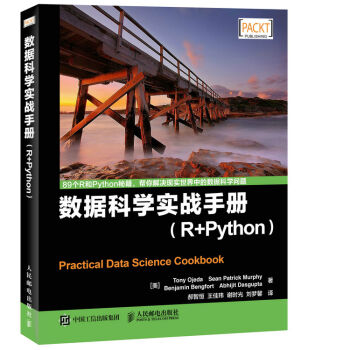
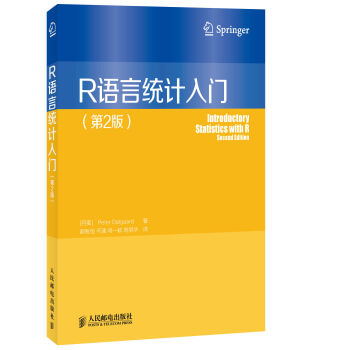

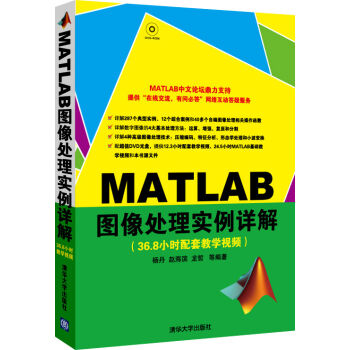
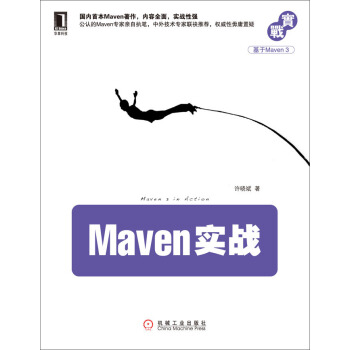
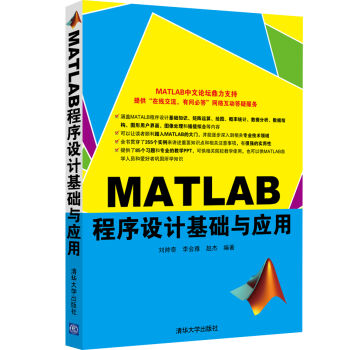
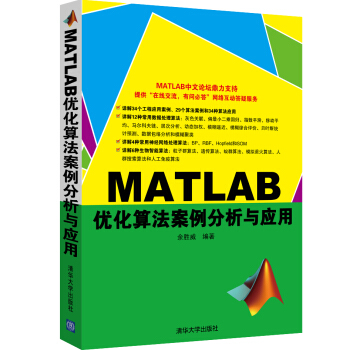
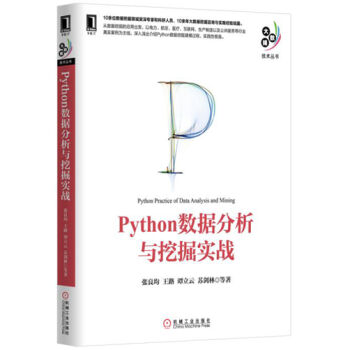
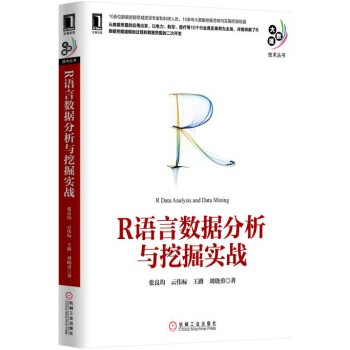

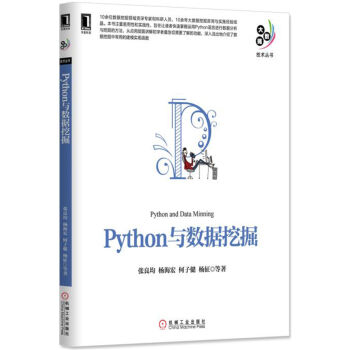

![大数据技术丛书:MATLAB数据分析与挖掘实战 [MATLAB Data Analysis and Data Mining] pdf epub mobi 电子书 下载](https://pic.tinynews.org/11712229/5583e70cNf9ec4ee8.jpg)

![Spring实战(第3版) [Spring in Actiong(Third edition)] pdf epub mobi 电子书 下载](https://pic.tinynews.org/11243703/rBEQYFGtQFAIAAAAAAxC2OeHJCwAACqtwAAAAAADELw998.jpg)